怎样在photoshop中给图片添加网状素描效果
1、打开photoshop cs6软件,进入其主界面;
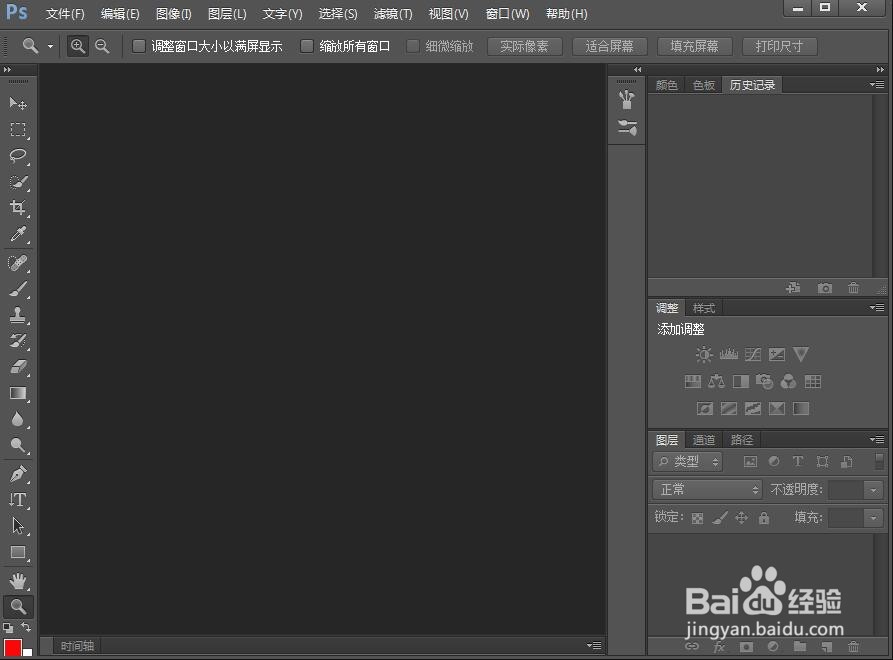
2、点击文件菜单下的打开命令;

3、找到要处理的图片,选中后按打开;

4、将图片添加到photoshop cs6的空白页面中;

5、点击滤镜菜单下的滤镜库;

6、在素描文件夹中点击网状效果;

7、设置好参数,将浓度设为28,前景色阶设为10,背景色阶设为27,按确定;

8、我们就给图片添加上了网状素描效果。
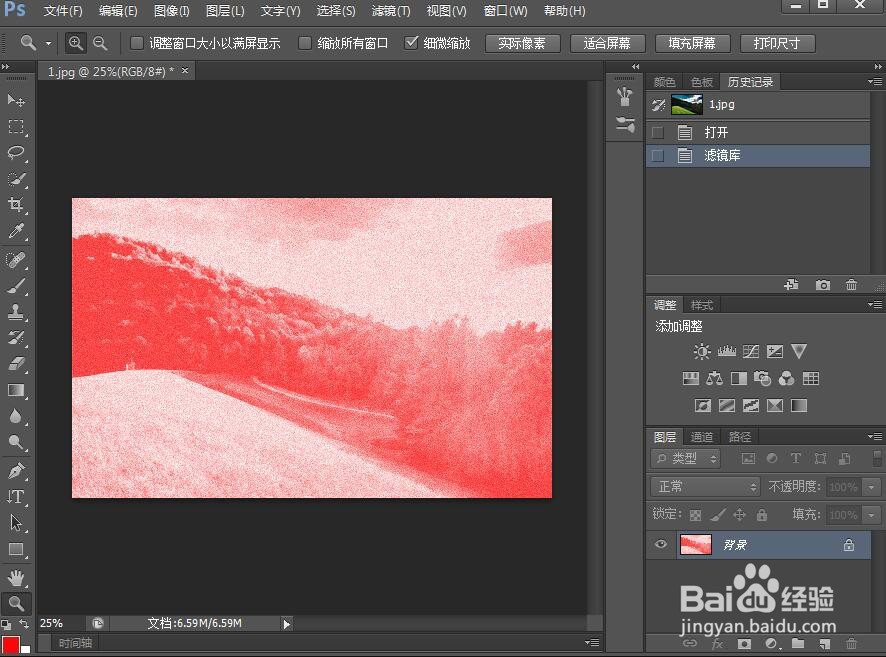
1、打开photoshop cs6,导入要处理的图片素材;
2、点击滤镜,选择滤镜库;
3、在素描文件夹中点击网状;
4、设置好参数后按确定。
声明:本网站引用、摘录或转载内容仅供网站访问者交流或参考,不代表本站立场,如存在版权或非法内容,请联系站长删除,联系邮箱:site.kefu@qq.com。
阅读量:32
阅读量:190
阅读量:123
阅读量:56
阅读量:108